階層バーコードの環境設定
階層バーコードに必要な環境を設定します。
階層バーコードの設定を変更すると、棚卸しができなくなる可能性があります。 変更したい場合には、ヘルプセンターに連絡してください。
マルチアプリケーションを利用している場合は、先に階層バーコードを利用するアプリケーションを選択してください。
[環境設定]をクリックします。
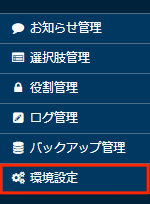
「アプリケーション設定」セクションで、[階層バーコード]をクリックします。
階層バーコードの設定項目を入力します。
階層バーコードの設定項目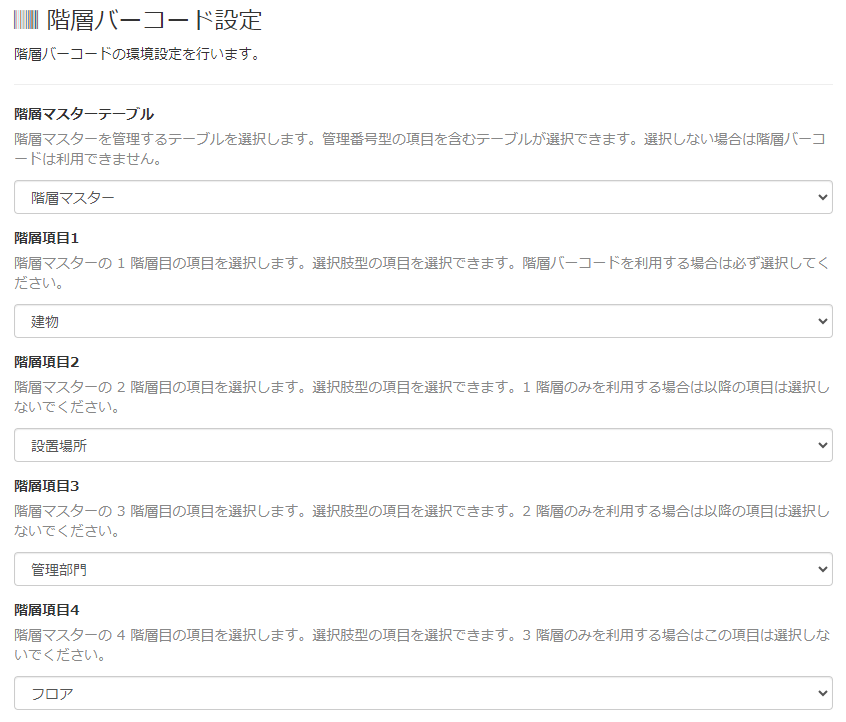
[保存]をクリックします。
階層バーコードの設定項目
階層マスターテーブル
階層情報が登録されているテーブルを指定します。
テーブルの作成方法およびデータの追加方法は、次を参照してください。
階層バーコードマスターを作成する
階層項目 1〜4
それぞれの階層に対応する階層項目を指定します。
使用しない階層には空欄を指定してください。
たとえば、次のような階層マスターを作成しているとします。
- 1 番目の階層:建物
- 2 番目の階層:フロア
- 3 番目の階層:設置場所
この場合、階層項目は次のように指定します。
- 階層項目 1:建物
- 階層項目 2:フロア
- 階層項目 3:設置場所
- 階層項目 4:(空欄)
トラブルシューティング
「設定済みのテーブルまたは項目が削除されたため、階層バーコード設定に不整合が起こっています。設定を修正し、保存するボタンを押してください。」が表示される
「階層マスターテーブル」に指定したテーブルから、「階層項目」に指定した項目が削除されています。
「階層マスターテーブル」テーブルの管理項目を確認し、存在しない項目を追加し直してください。
管理項目を追加する
その後、階層バーコードの環境設定で、追加し直した項目を階層項目に指定し、設定を保存してください。